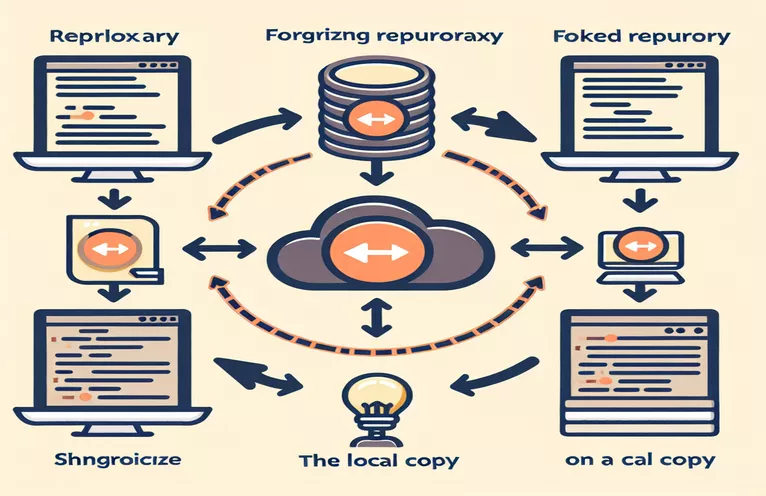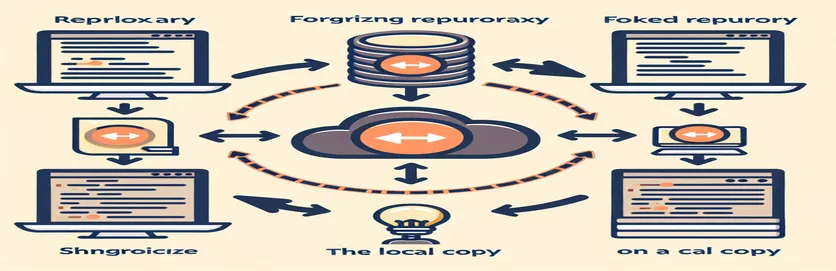Mantendo seu fork atualizado:
Bifurcar um repositório no GitHub é uma prática comum que permite aos desenvolvedores contribuir com projetos fazendo alterações e enviando solicitações pull. No entanto, manter seu fork atualizado com as últimas alterações do repositório original pode ser um pouco desafiador.
Neste guia, orientaremos você no processo de sincronização do seu repositório bifurcado com o original. Quer você seja um desenvolvedor experiente ou um novato, este tutorial passo a passo ajudará a garantir que seu fork permaneça atualizado com os commits mais recentes.
| Comando | Descrição |
|---|---|
| git remote add upstream <URL> | Adiciona o repositório original como um controle remoto chamado 'upstream' para rastrear alterações do repositório de origem. |
| git fetch upstream | Baixa objetos e referências de outro repositório, neste caso, o remoto upstream. |
| git merge upstream/main | Integra alterações da ramificação principal upstream na ramificação atual. |
| git push origin main | Atualiza o repositório remoto com commits da ramificação principal local. |
| git checkout main | Muda para o branch principal no repositório local. |
| git remote -v | Exibe as URLs que o Git armazenou para os repositórios remotos. |
Compreendendo os processos de sincronização do Git
Os scripts fornecidos acima foram projetados para ajudar os usuários a sincronizar seus repositórios GitHub bifurcados com o repositório de origem original. O primeiro script usa a interface de linha de comando (CLI) do Git. Ele começa navegando até seu repositório bifurcado e depois adiciona o repositório original como um repositório remoto chamado upstream. Isso permite que sua instância git local rastreie alterações do repositório de origem original. O comando git fetch upstream busca as alterações mais recentes do repositório upstream sem mesclá-las em sua ramificação local. Ao mudar para sua filial principal com git checkout main, você garante que está trabalhando no branch correto.
A seguir, o comando git merge upstream/main mescla as alterações obtidas do repositório upstream em sua ramificação principal local. Isso é crucial para manter seu fork atualizado com os últimos commits do projeto original. Finalmente, o comando git push origin main atualiza seu repositório bifurcado no GitHub com as alterações recém-mescladas. As etapas opcionais envolvem a resolução de quaisquer conflitos de mesclagem que possam surgir durante esse processo. O segundo script fornece um fluxo de trabalho semelhante usando o aplicativo GitHub Desktop, tornando-o mais acessível para usuários que preferem uma interface gráfica em vez da linha de comando.
Sincronizando seu repositório bifurcado com alterações upstream
Usando a interface de linha de comando do Git (CLI)
# Step 1: Navigate to your forked repositorycd path/to/your/forked-repo# Step 2: Add the original repository as an upstream remotegit remote add upstream https://github.com/original-owner/original-repo.git# Step 3: Fetch the latest changes from the upstream repositorygit fetch upstream# Step 4: Check out your main branchgit checkout main# Step 5: Merge the changes from the upstream/main into your local main branchgit merge upstream/main# Step 6: Push the updated main branch to your fork on GitHubgit push origin main# Optional: If you encounter conflicts, resolve them before pushing# and commit the resolved changes.
Atualizando seu fork usando GitHub Desktop
Usando o aplicativo GitHub Desktop
# Step 1: Open GitHub Desktop and go to your forked repository# Step 2: Click on the "Repository" menu and select "Repository Settings..."# Step 3: In the "Remote" section, add the original repository URL as the upstream remote# Step 4: Fetch the latest changes from the upstream repository# by selecting "Fetch origin" and then "Fetch upstream"# Step 5: Switch to your main branch if you are not already on it# Step 6: Merge the changes from the upstream/main into your local main branch# by selecting "Branch" and then "Merge into current branch..."# Step 7: Push the updated main branch to your fork on GitHub# by selecting "Push origin"# Optional: Resolve any merge conflicts if they arise and commit the changes
Mantendo os repositórios bifurcados atualizados: considerações adicionais
Outro aspecto importante da manutenção de um repositório bifurcado é compreender a importância do gerenciamento de filiais. Freqüentemente, os desenvolvedores trabalham em diferentes recursos ou correções em ramificações separadas. Ao sincronizar um fork, é essencial não apenas atualizar o branch principal, mas também considerar mesclar as alterações upstream em outros branchs ativos. Isso ajuda a evitar conflitos posteriores e garante que todas as partes do projeto sejam consistentes com as atualizações mais recentes.
Além disso, o uso de tags e liberações pode ser benéfico. Marcando commits regularmente e criando lançamentos, você pode acompanhar as versões estáveis do seu projeto. Ao sincronizar, fica mais fácil identificar quais versões foram integradas e quais ainda precisam ser atualizadas. Esta prática é particularmente útil em projetos maiores com vários colaboradores.
Perguntas comuns sobre sincronização de repositórios bifurcados
- Como adiciono o repositório original como remoto?
- Use o comando git remote add upstream <URL> para adicionar o repositório original.
- O que git fetch upstream fazer?
- Este comando baixa as alterações mais recentes do repositório upstream sem mesclá-las.
- Como mudo para o branch principal?
- Use o comando git checkout main para mudar para sua filial principal.
- Qual é o propósito git merge upstream/main?
- Este comando mescla as alterações da ramificação principal upstream em sua ramificação principal local.
- Como atualizo meu repositório bifurcado no GitHub?
- Depois de mesclar as alterações, use git push origin main para atualizar seu fork no GitHub.
- Posso usar o GitHub Desktop para sincronizar meu fork?
- Sim, o GitHub Desktop fornece uma interface gráfica para buscar, mesclar e enviar alterações.
- E se houver conflitos durante a fusão?
- Você precisa resolver os conflitos manualmente e depois confirmar as alterações resolvidas.
- Por que devo usar tags e releases?
- Tags e lançamentos ajudam a acompanhar versões estáveis e facilitam o gerenciamento de atualizações.
- Preciso atualizar outras ramificações além da principal?
- Sim, atualizar outras ramificações ativas ajuda a evitar conflitos e garante consistência.
Considerações finais sobre sincronização de forks
Manter seu repositório bifurcado sincronizado com o repositório original é crucial para manter a integridade e relevância de suas contribuições. Ao buscar, mesclar e enviar alterações regularmente, você garante que seu fork permaneça atualizado com os desenvolvimentos mais recentes. A utilização de ferramentas como Git Command Line Interface e GitHub Desktop simplifica esse processo. Além disso, a adoção de práticas recomendadas, como a resolução imediata de conflitos de mesclagem e o uso de tags e liberações, pode melhorar significativamente o fluxo de trabalho e a eficiência da colaboração.